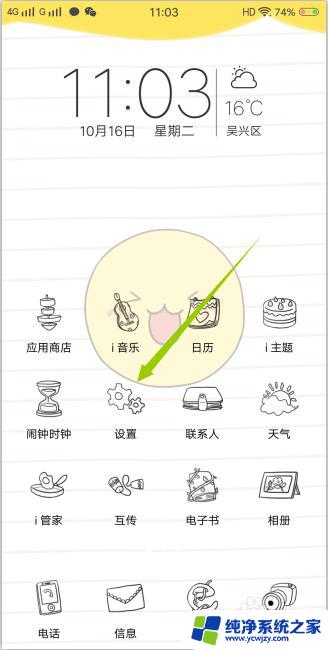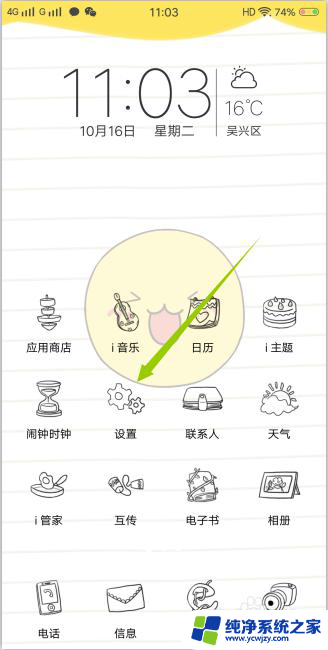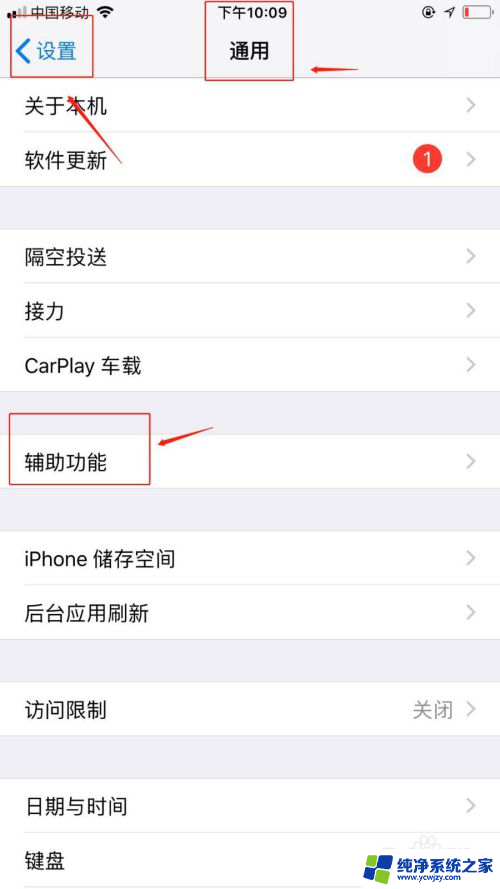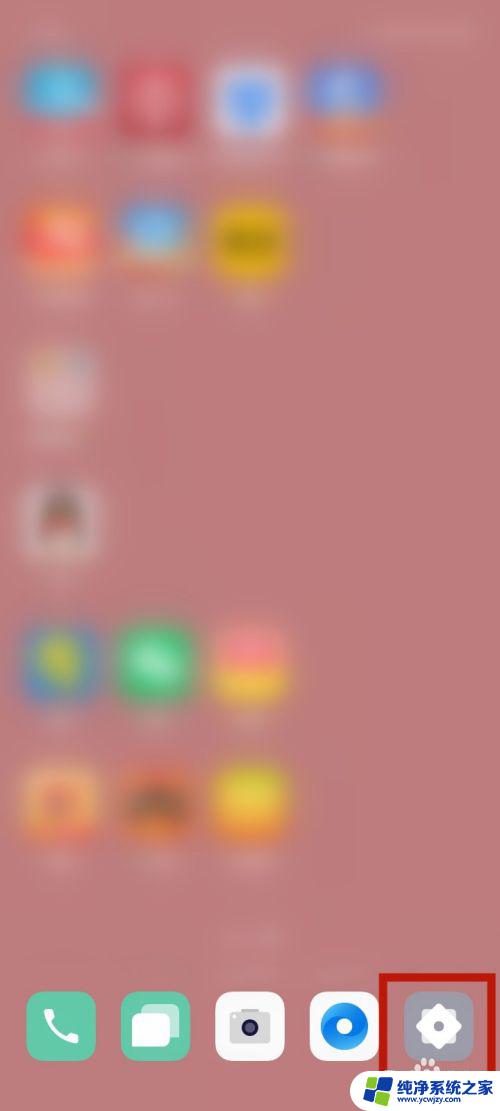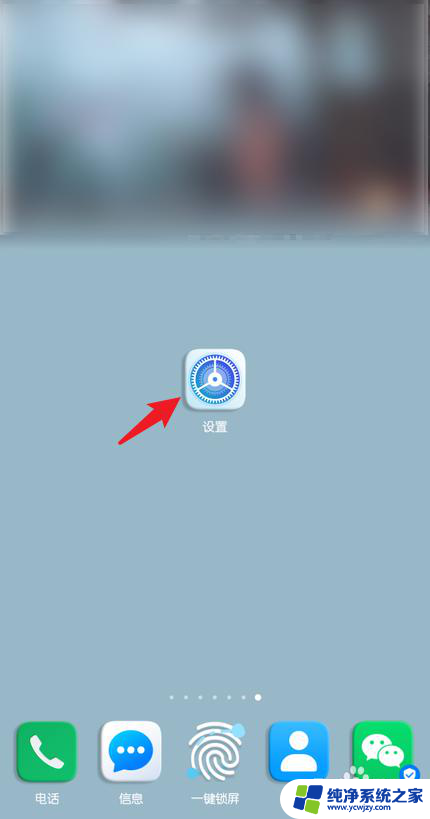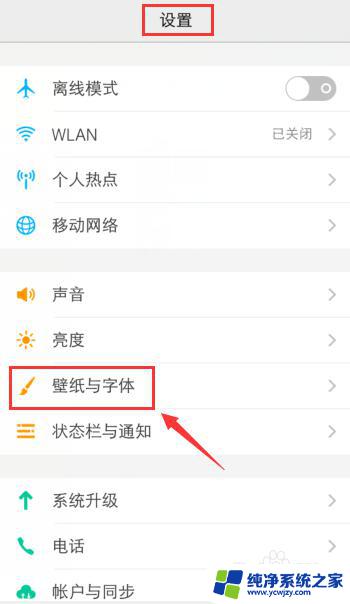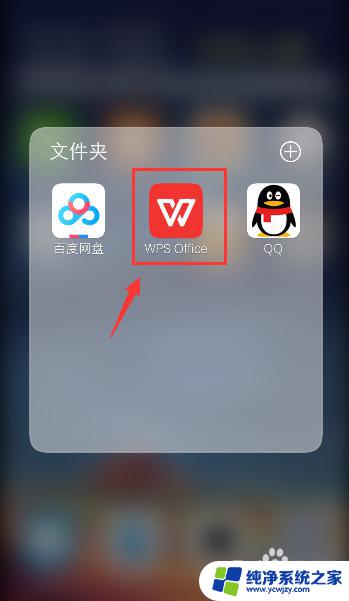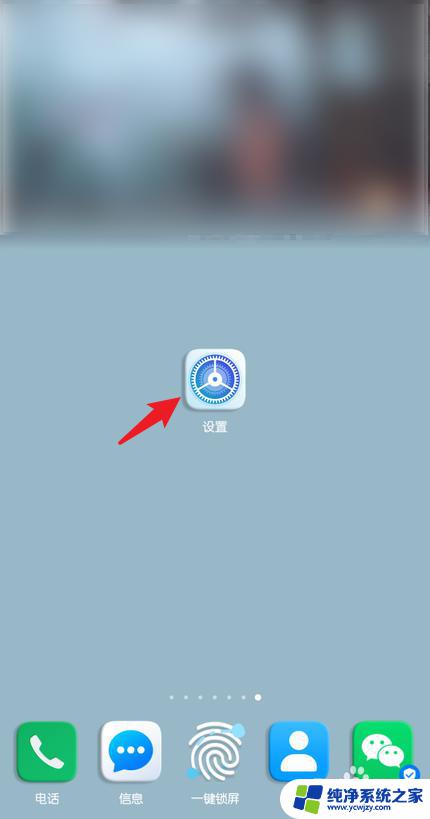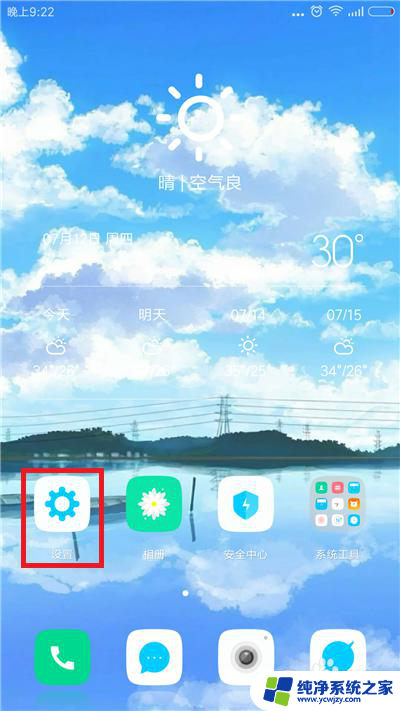如何锁定手机竖屏 VIVO手机屏幕自动旋转怎么设置
如何锁定手机竖屏,在现代社会中手机已经成为我们生活中不可或缺的一部分,有时候我们可能会遇到手机屏幕自动旋转的困扰,特别是在使用VIVO手机时。幸好VIVO手机提供了锁定竖屏的功能,让我们能够更加轻松地阅读和操作手机。接下来让我们一起探讨如何设置VIVO手机的屏幕自动旋转,以享受更加便利的手机使用体验。
步骤如下:
1.首先,我们来看看手机中的设置方式,将手机打开显示为A界面,点击里面的设置按钮,如下图。
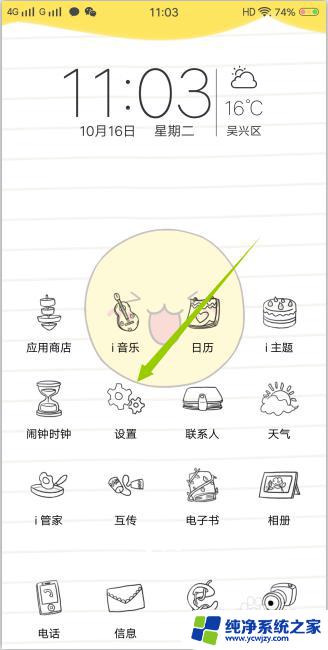
2.接着进入到设置页面,找到并点击其中的显示与亮度选项。
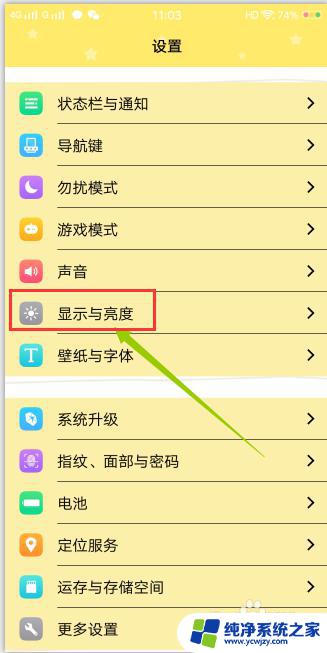
3.打开显示与亮度后,我们可以看到,当前竖屏锁定是被关闭的,我们可以将其打开,点一下右侧的开关即可。
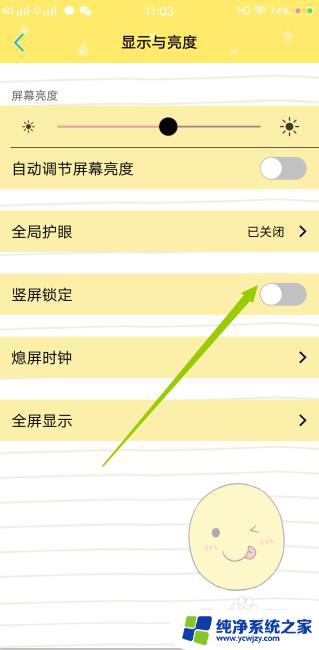
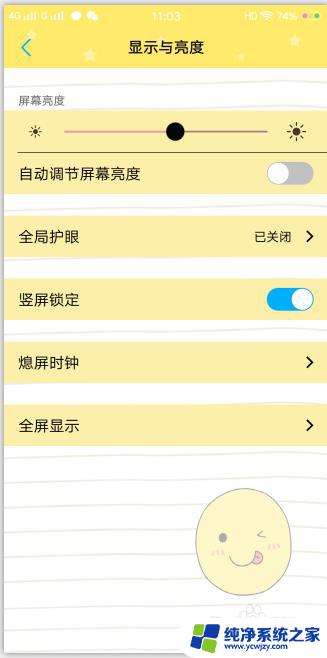
4.除了这个办法,还可以直接通过快捷方式进行。上滑桌面,调用出控制中心界面,找到里面的竖屏锁定按钮,点一下即可开启。
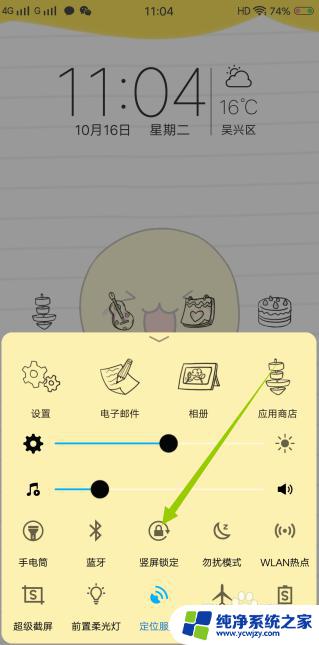
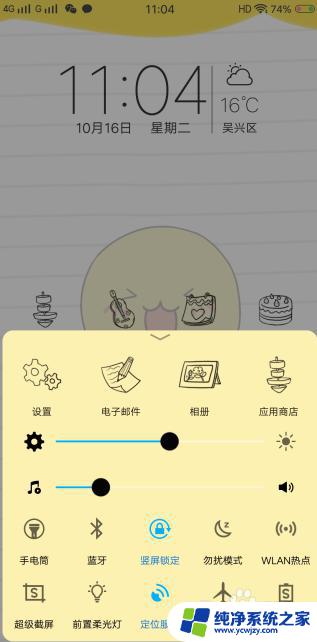
5.除了这种方式外,一些浏览器本身就可以设置竖屏和横屏显示模式。打开浏览器后,点击底部三条横线按钮,在弹出的菜单中选择齿轮形状的设置按钮。
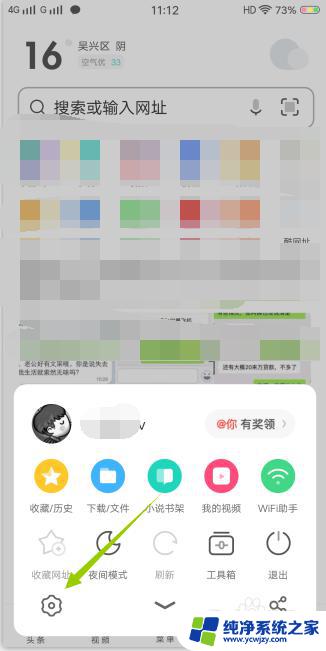
6.然后打开更多设置页面,看到旋转屏幕选项功能中。可以有三个选择,分别是跟随系统、锁定横屏、锁定竖屏,这样就能得到最佳体验啦。
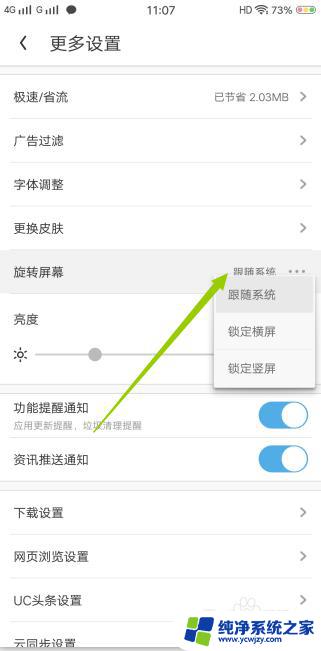
以上就是如何锁定手机竖屏的全部内容,如果还有不清楚的用户,可以参考以上小编的步骤进行操作,希望这些步骤对大家有所帮助。